1、首先安装并打开wps2019软件
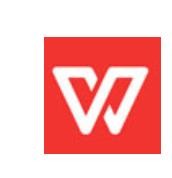
2、然后点击菜单栏的新建,如图所示:

3、选择新建,新建一个空白的文档

4、将手写的签名扫描入电脑,并用ps修图后以白色背景保存在电脑上;点击菜单栏插入,并找到图片选项

5、在弹出对话框中选择要加入的那个签名照片
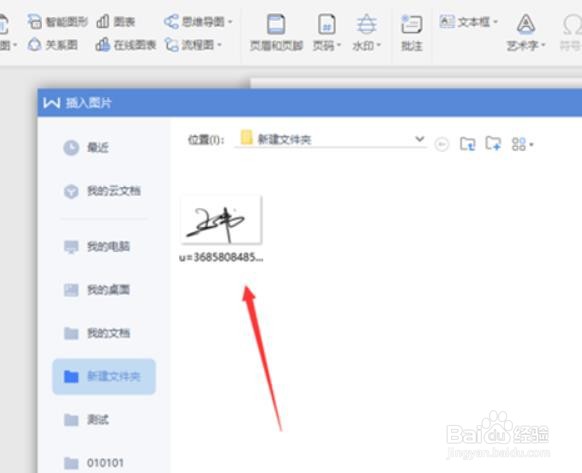
6、调整照片大小,并选择浮于文字下方选项,电子签名完成

时间:2024-10-12 11:01:41
1、首先安装并打开wps2019软件
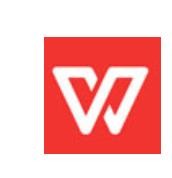
2、然后点击菜单栏的新建,如图所示:

3、选择新建,新建一个空白的文档

4、将手写的签名扫描入电脑,并用ps修图后以白色背景保存在电脑上;点击菜单栏插入,并找到图片选项

5、在弹出对话框中选择要加入的那个签名照片
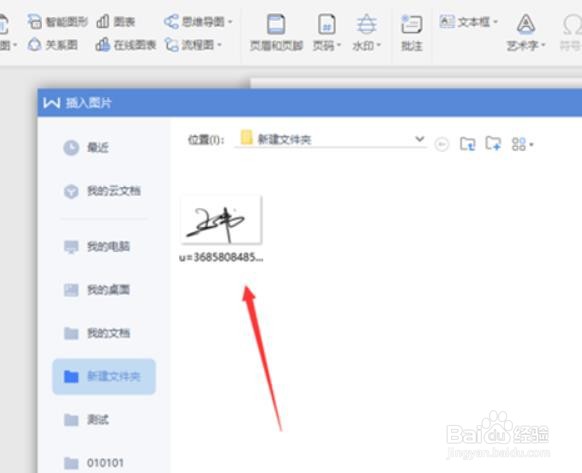
6、调整照片大小,并选择浮于文字下方选项,电子签名完成

